1说明
打开谷歌浏览器,然后输入网址192.168.20.112:8092,输入账号、密码、验证码,然后登陆,查看网址是否能正常登陆,如果能够正常登陆,说明网址是正确
登陆前的页面样式:
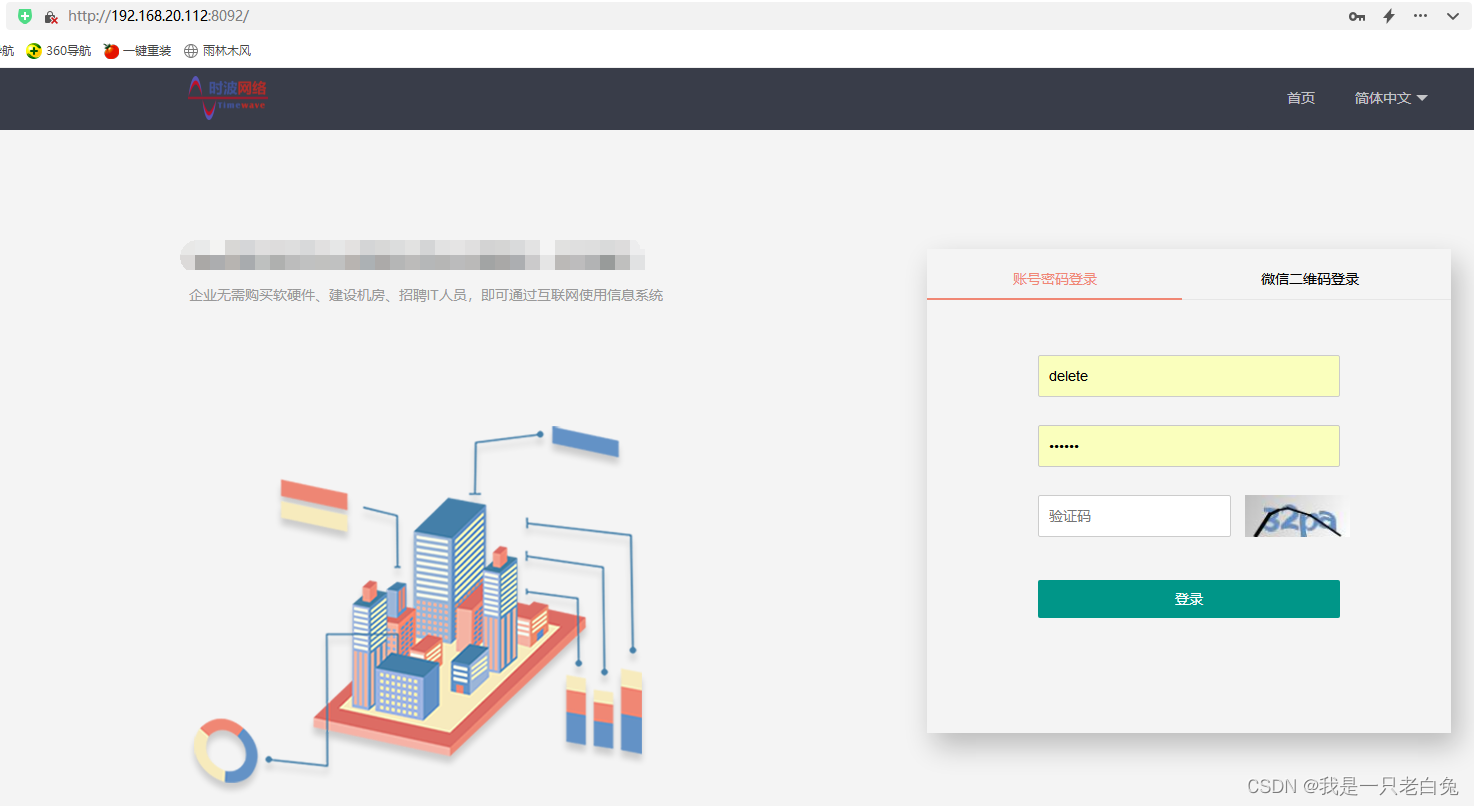
登陆后的页面样式:
2打开F12,获取对应的xpath
元素xpath值账号/html/body/div[1]/div/div/div[2]/div/div/div/div/div[1]/div/form/div[1]/div/input密码/html/body/div[1]/div/div/div[2]/div/div/div/div/div[1]/div/form/div[2]/div/input验证码/html/body/div[1]/div/div/div[2]/div/div/div/div/div[1]/div/form/div[3]/div[1]/input登陆按钮/html/body/div[1]/div/div/div[2]/div/div/div/div/div[1]/div/form/div[4]/button登陆后显示的真实姓名/html/body/div[1]/ul[2]/li[3]/a/div
这里以账号作为一个例子获取对应的xpath
其余的元素以下面的例子作为范文: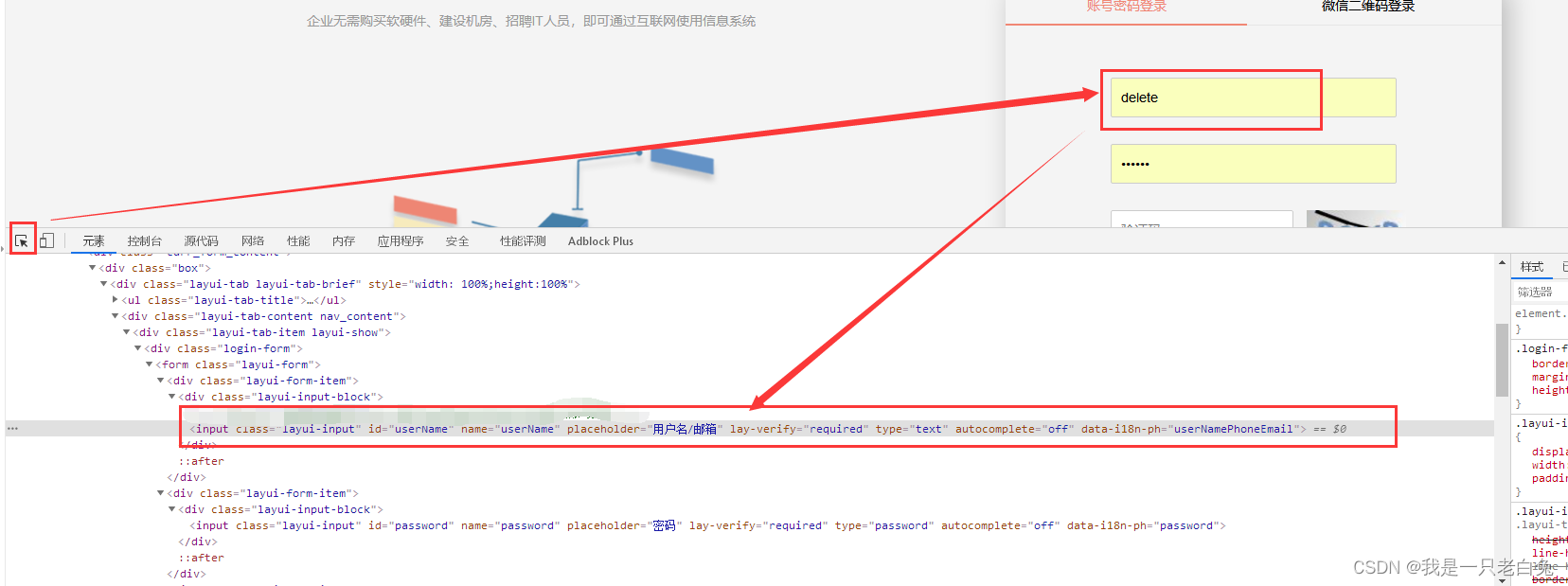
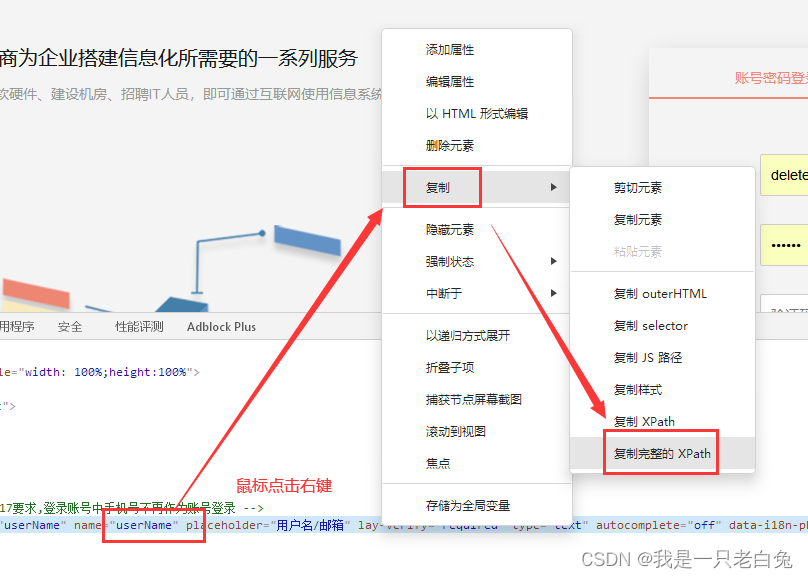
3打开pycharm,编写数据驱动的脚本
import time
from selenium import webdriver
from selenium.webdriver.chrome.service import Service
# 创建 WebDriver 对象,指明使用chrome浏览器驱动from selenium.webdriver.common.by import By
# 加载谷歌浏览器驱动
wd = webdriver.Chrome(service=Service(r'F:\work\python\python_location2\chromedriver.exe'))# 调用WebDriver 对象的get方法 可以让浏览器打开指定网址
wd.get('http://192.168.20.112:8092')# 等5秒
time.sleep(5)# 全屏显示
wd.maximize_window()# 设置账号# wd.find_element(By.ID, 'userName').send_keys('delete')# 设置密码# wd.find_element(By.ID, 'password').send_keys('456789')# 设置验证码# wd.find_element(By.NAME, 'code').send_keys('1111')# 点击提交按钮# wd.find_element(By.CSS_SELECTOR, 'button[type=submit]').click()# 通过xpath获取账号输入框位置
userName = wd.find_element(By.XPATH,'/html/body/div[1]/div/div/div[2]/div/div/div/div/div[1]/div/form/div[1]/div/input')# 通过xpath获取密码输入框位置
password = wd.find_element(By.XPATH,'/html/body/div[1]/div/div/div[2]/div/div/div/div/div[1]/div/form/div[2]/div/input')# 通过xpath获取验证码的输入框位置
code = wd.find_element(By.XPATH,'/html/body/div[1]/div/div/div[2]/div/div/div/div/div[1]/div/form/div[3]/div[1]/input')# 通过xpath获取按钮的位置
button = wd.find_element(By.XPATH,'/html/body/div[1]/div/div/div[2]/div/div/div/div/div[1]/div/form/div[4]/button')# 账号输入框输入账号
userName.send_keys('delete')# 密码输入框中输入密码
password.send_keys('456789')# 验证码输入框中输入验证码
code.send_keys('123')# 点击按钮
button.click()# 等5秒
time.sleep(5)# 验证是否登陆成功
login_success = wd.find_element(By.XPATH,'/html/body/div[1]/ul[2]/li[3]/a/div').text
print(login_success)# 断言验证真实姓名assert login_success =='delete1'# 等5秒
time.sleep(3)# 关闭页面
wd.quit()
4启动后查看运行结果
运行正常,可以正常登陆,并且根据断言结果关闭页面
5目录
https://blog.csdn.net/baidu_28767649/article/details/124835467
版权归原作者 我是一只老白兔 所有, 如有侵权,请联系我们删除。